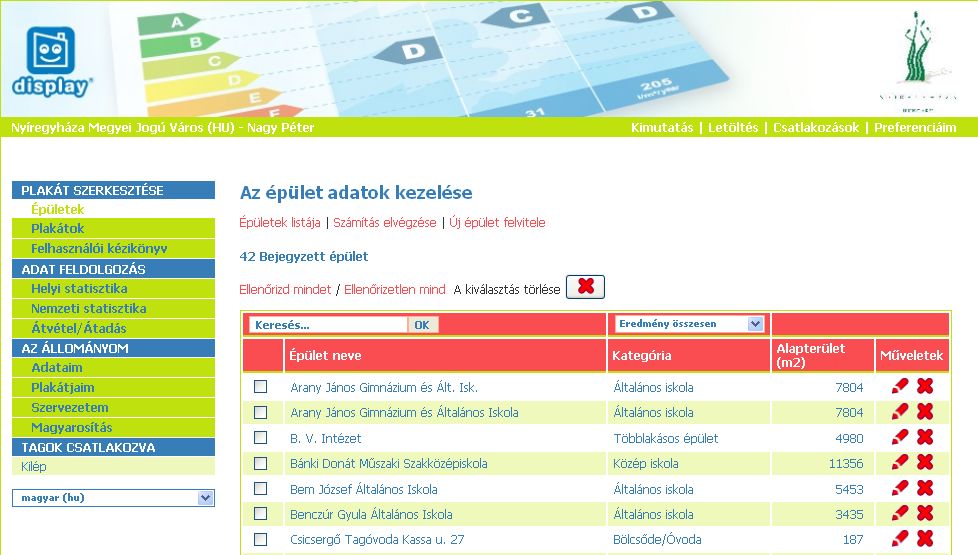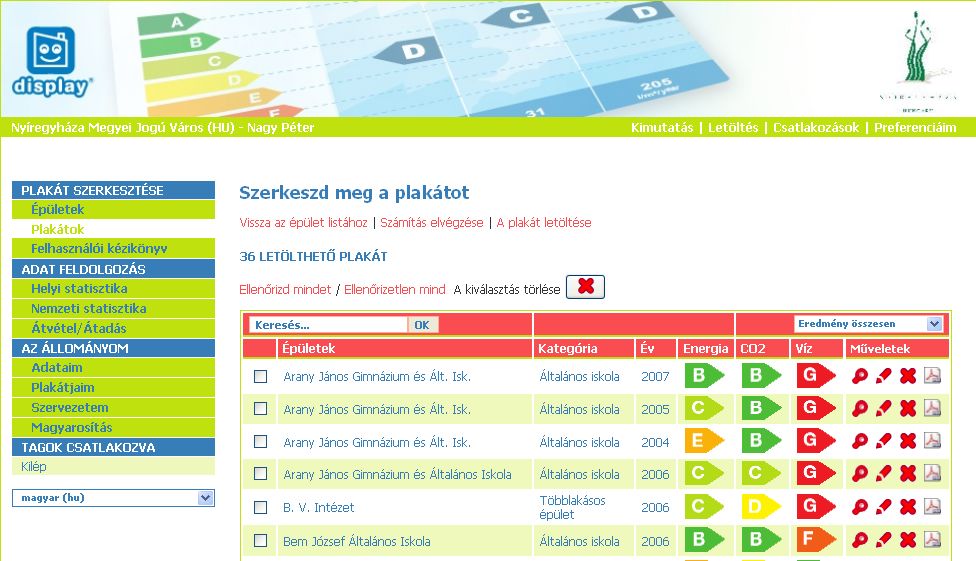Egy plakát elkészítése
A Display Documentation in Hungarian wikiből
Plakát szerkesztés
A sikeres login után automatikusan átkerül ön a PLAKÁT SZERKESZTÉS szekcióba, az épületek, épületek listája alszekcióba. (lásd 3. ábra).
Ha ön első felhasználó és nem ismeri még azokat az adatokat melyek lényegesek a plakát létrehozásához, kérjük nézze meg az adatok gyűjtésére szolgáló űrlapot. form sheet for data collection (Minden csillaggal* jelölt rész kitöltése kötelező). Amikor ezek az adatok elérhetőek, első lépésként kattintson az épület hozzáadása címre és kövesse a 4.2- ben lejjebb megadott utasításokat.
Ha már beírta az épület adatait, de ezeken változtatni szeretne, adja hozzá vagy törölje az adatokat a 4.4-ben megtalálható Kezelje az adatait utasításai szerint.
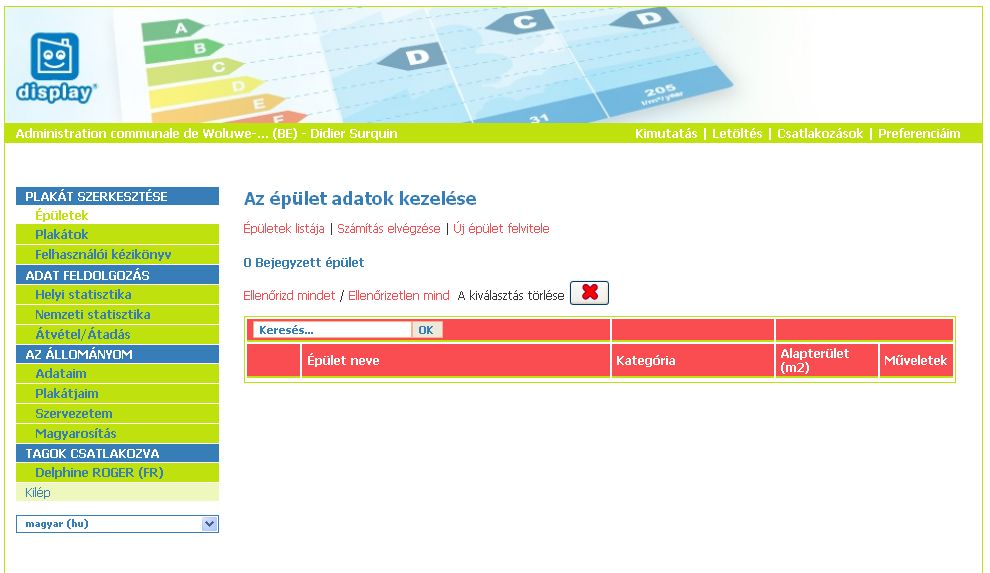
2. ábra: Épület szekció – első alkalommal használók részére!
Épület adatainak bevitele
Ha rákattint az épület adatainak bevitele címre, megkérik önt, hogy egy épületről általános információkat írjon be. Kérjük, adja meg az épület nevét (1), az építés évét és a felújítás fokát (nagyfokú, közepes vagy alacsony), típusát (2), teljes belső hasznos területét (3), működési órák számát éves szinten (4), a nyújtott szolgáltatásokat (5) uszoda esetén pedig a vízfelület méretét (6).A 4. ábrán ezen az oldalon egy példát talál erre.
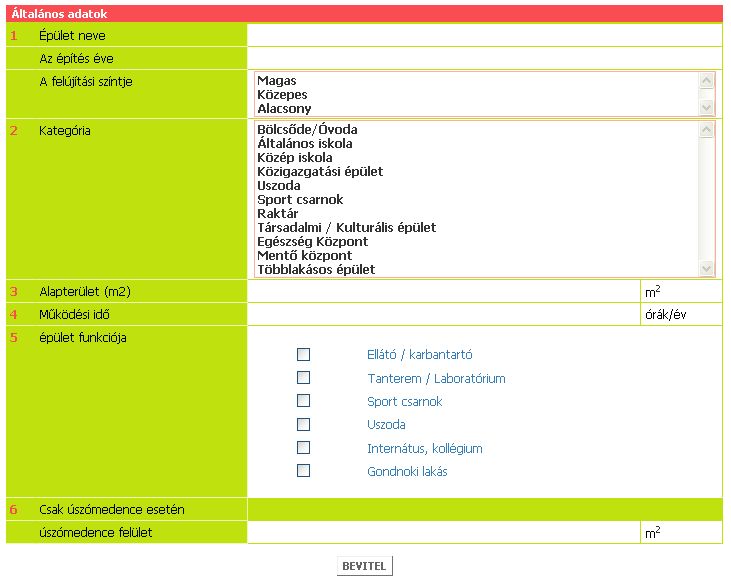
3. ábra: kivonat egy új épület adatainak bevitelérő
On-line segítség
Ha szükséges, on-line segítség is elérhető, ha rákattint a bal oldalon lévő számra (piros) azon a lapon, amelyet éppen kitölt. Egy Pop-up ablak jelenik meg és további részleteket mutat franciául, angolul és németül (lásd 5. ábra).
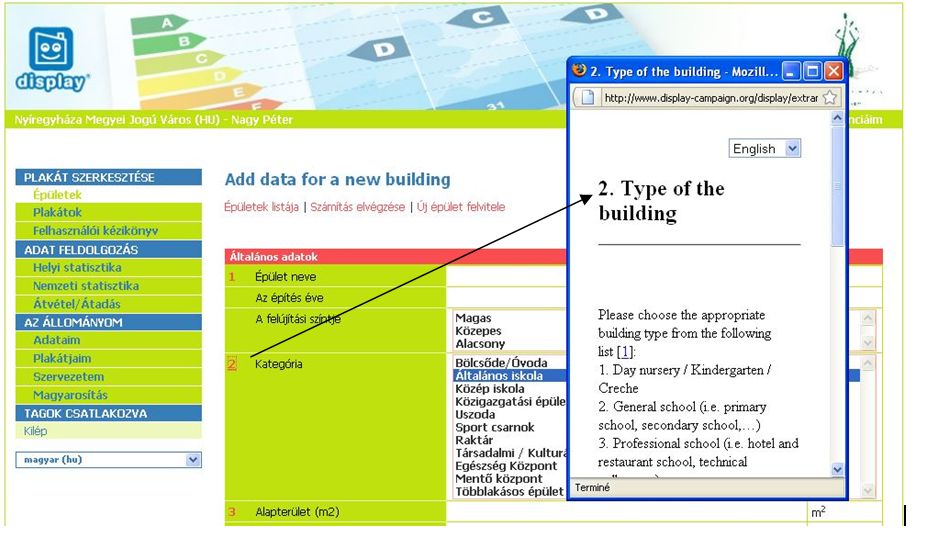
4. ábra: példa az on-line segítő ablakhoz
Entering General Information on Your Buildings
Az 1-től 6-ig számozott információkat "épület adatainak bevitele" Címszó alatt kell beírni.
Az épület neve (1)
Az épület nevét saját hivatalos nyelvén adja meg, ahogy az a plakáton közvetlenül megjelenik. A szöveg hossza ne legyen több mint 30 betű.
| Az általános Iskola teljes neve: Myatt Garden Általános iskola Stockton-on-Tees-ben. Ez a név több mint 30 betű, ezért lerövidítették. Például cask Myatt Garden Iskolát használnak. |
1a Az építés éve
Írja be az évszámot amikor az épület megépült.
1b A felújítás mértéke
Választhat három különböző szint között: alacsony, közepes és magas színvonalú.
Ha nem tudja a felújítás szintjét meghatározni, kérjük, hagyja üresen ezt a részt. A felújítási szint meghatározása és az épület kora csak opciók, és csupán arra szolgálnak, hogy a mi általános adatelemzésünket az Európában található épületekről javítsa.
Épület kategória (2)
Kérjük, válassza ki a megfelelő épülettípust a következő listából:
1. Óvoda
2. Iskola általában (pl. általános iskola, középiskola,…)
3. Szakiskola (pl. szálloda és vendéglátó ipari iskola, műszaki főiskola,…)
4. Közigazgatási (pl. városházák, hivatalok)
5. Uszodák (fedett)
6. Sportcsarnokok
7. Telephely (pl. önkormányzati műhely, karbantartó telep, műszaki központ,…Nem sorolható ide tevékenység nélküli, csupán raktárként működő épület)
8. Szociális/Kulturális (pl. könyvtár, múzeum, színház, közösségi központok)
9. Egészségügyi központ (pl. ápolási otthon, nyugdíjas otthon, napközi központ)
10. Mentő központ (pl. tűzoltóság)
11. Tömbház (a magánérdeket figyelembe véve a fűtést és a vízfogyasztást az egész épületre vonatkoztatva, a villanyfogyasztása csak a közösen használt részekről kell, pl. liftek, folyosói megvilágítás)
12. Magánház
13. Kereskedelmi épület
14. Vendéglő
15. Ipari épület
| A példában szereplő épület egy általános Iskola. Emiatt ezt az “Iskola általában” kategóriába soroljuk. |
Teljes belső hasznos terület (3)
Egy épület belső hasznos területe az a terület, melyet a belső falak kerületével mérnek minden szinten. Ebbe beleszámítanak azok a területek is, melyeket belső falak, leválasztások, oszlopok, támpillérek, egyéb belső kialakítások, belső balkonok, lépcső födémnyílások, WC-k, liftek előtere, tűzfolyosók, az előcsarnokokat (átriumok) csak a földszinten kell mérni és a fedett, növénnyel beültetett területet is.
Ne számítsa be a kerületi falak vastagságát, a külső kialakításokat, külső balkonokat, külső tűzlépcsőket. Továbbá, a használaton kívüli területek, mint pl. a fűtetlen pincék, és padlásterek nem számítanak a tejes belső hasznos területbe. A terület mértékegysége a m2. Ha nincs pontosan ilyen számítása, akkor egy kissé eltérő meghatározás szerint adja meg a hasznos alapterületet.
| A példában szereplő iskolában 3 szint van, mindegyik hasznos alapterülete 1.500 m2. Van még egy pince is, amit nem fűtenek és nem használnak. A meghatározás szerint tehát a teljes belső hasznos terület 4.500 m2. |
Működési idő (4)
A működési idő arra az időszakra vonatkozik, amikor az épület kihasználtsága 100%-os, és ezzel kell számolni a teljes évre. Ha az épület 8 órán keresztül van nyitva, 50%-os kihasználtsággal, az eredmény napi 4 óra működési idő lesz. Ezt a gondolatmenetet kell használni az éves működési idő kiszámításához, figyelembe véve az ünnepeket, hétvégéket, stb. Korábban a heti működéssel töltött órák mennyiségével számoltak. Minden korábban beírt adatot 25-vel megszoroztak és megkapták az éves mennyiséget. Tudjuk, hogy ez a szám nem lesz pontos. Kérjük, ellenőrizze le ezeket a számokat, de vegye figyelembe, hogy ez egy önként megadott szám és az épület teljesítményét nem befolyásolja.
| Ez az Iskola általában napi 8 órát tart nyitva hétfőtől péntekig, ami 40 órás működést jelent. Szombaton is nyitva van 4 órát, kulturális rendezvényekhez, de csak a gyerekek fele van jelen ilyenkor. Ezért, a működési idő csak 2 órának számít. A heti teljes működési idő ezek szerint 42 óra / hét.
Az éves teljes működési órák kiszámításához a heti átlagot szorozza be 52-vel. Egy iskolaépület esetén figyelembe kell venni az iskolai és a munkaszüneti napokat, tehát vonja ki annyi hét számát, amennyit az Iskola zárva van, vagy nem használják. Ebben a példában az iskolát nem használják a szünetekben, cask 32 héten át, tehát az eves használat teljes órája 1344-re jön ki.
|
Az épületben nyújtott szolgáltatás (5)
Kérjük, válassza az épületben nyújtott szolgáltatás címet, amint a következő listán bemutatjuk. Lehetősége van többfajta szolgáltatás kiválasztására is.
1. Étkeztetés
2. Tanterem / Laboratórium
3. Sportcsarnok
4. Uszoda
5. Bentlakásos iskola (kollégium)
6. Gondnoki lakás
| Az iskolában van sportcsarnok. Ezért ezt a szolgáltatást kiválasztották.
|
Az uszoda vízfelületének mérete és az úszók száma éves szinten (6)
Úszómedence esetén a vízfelület nagyságát kérjük M2 –ben megadni. Az energia és vízfogyasztási oldalon egy új mező jelenik majd meg, megkérdezve az úszók számát éves szinten. Az uszodák teljesítmény mutatóit a „az uszoda vagy uszodák teljes vízfelülete” alapján számolják és a vízfelhasználási mutató pedig az egy úszó/ vízfogyasztás alapján kerül kiszámításra.
Tehát amikor beírja a vízfogyasztás adatait, kérjük írja be az összes fogyasztói hely adatait (pl.: zuhanyzók, WC-k, a medencékbe kerülő tiszta (új) víz, …).
Vegye figyelembe, hogy a számítás csak a belső úszómedencékre vonatkozik.
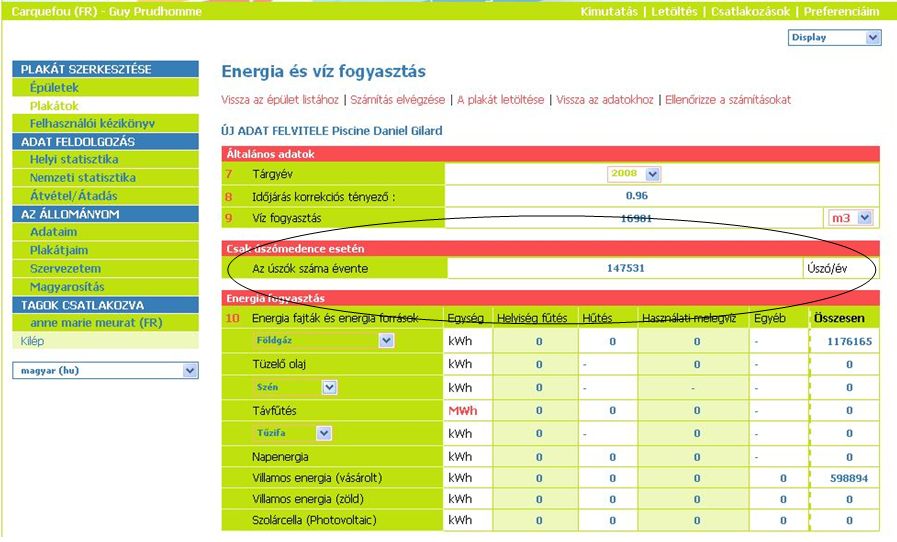
6. ábra: Kivonat a „Részletek az uszoda vízfelületéhez szükséges energiáról és a fogyasztásról” című szekcióból (új kép szükséges)
Amikor már meggyőződött, hogy az összes idetartozó adatot beírta, kérjük, kattintson a SAVE (Mentés) gombra, és egy oldal kerül elő (7. ábra) a következő üzenettel: ““Ennek az új épületnek az adatai be vannak írva!”” (hozzá vannak adva). Vagy ad ehhez még (másik épületet) vagy követi a 4.2.2 utasításait és rákattint a “Számítás végzése” opcióra és a lenti utasításokat követve elkészít egy plakátot (lásd 4.3 lejjebb).
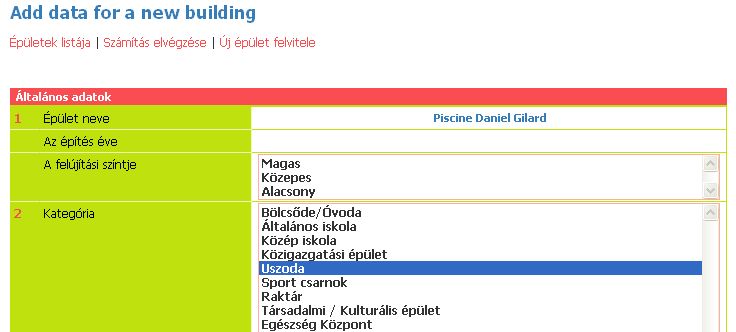
Új kép kell a 7. ábrához: épületének adatai elmentve - megerősítés
A plakát
Miután regisztrálta az épületével kapcsolatos általános információkat, most az aktuális adatokat kell beírni ahhoz, hogy létrehozza a Display plakátot. Ha csak most írta be az épületének adatait, közvetlenül mehet aSzámítás végzése lépéshez. Azonban, ha ügy dönt, hogy először az összes épület adatait beírja, vagy adatokat kíván hozzáadni egy plakáthoz egy új évről, akkor a Plakát kiadás lépést kell választania és kattintson a Plakátok-ra. Válassza a Számítás végzése lépést és a keretbe gépelje be annak az épületnek az első pár betűjét, amit keres vagy válassza ki az épületét a jobb oldalon lefelé haladó listából, válassza ki az idevonatkozó épületet és kattintson az OK-ra (lásd 8. ábra).
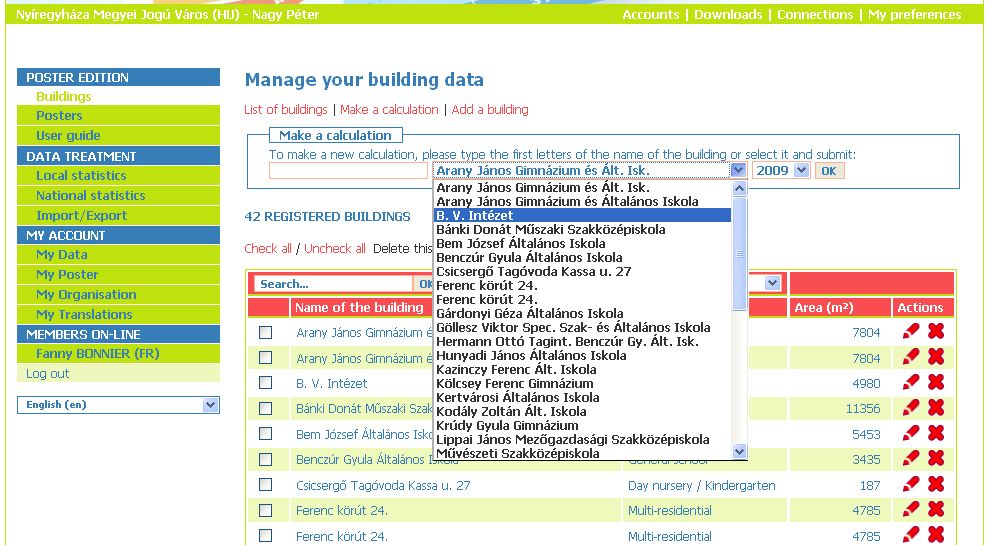
5. ábra: Válassza ki az épületet, hogy a szükséges adatokat a Display® plakáthoz be tudja írni
A plakát elkészítéséhez szükséges adatok áttekintése
Ezen a pontok kérjük, hogy az összegyűjtött adatokat a (7)-es számtól a (15)-ig megfelelően írja be. ( lásd 4.3.2 lejjebb a plakát elkészítéséhez szükséges adatok részletes leírása).
Az első rész az épület energia és vízfogyasztásával foglalkozik. Itt van lehetősége, hogy a (7)-től (10)-g terjedő szekciónál a megfelelő adatokat bevigye. A 9-es ábra tartalmazza az “Energia és vízfogyasztás” Című lap ide vonatkozó kivonatát.
Kérjük, vegye figyelembe, hogy ha az energiafogyasztási táblázatot részletesen tölti ki, könnyebb lesz önnek az energiafogyasztást felhasználónként kezelni. Egy mérőrendszer beszerelése segítene a kezelésben és csökkentené az energiafogyasztást.
Kérjük, vegye figyelembe, ha az ön épületében csak áramfogyasztás van (hagyományos, zöld vagy PV) a fogyasztást az „összes” oszlopba írja be, kivéve, ha ön tudja a helység fűtéséhez szükséges pontos energia felhasználását.
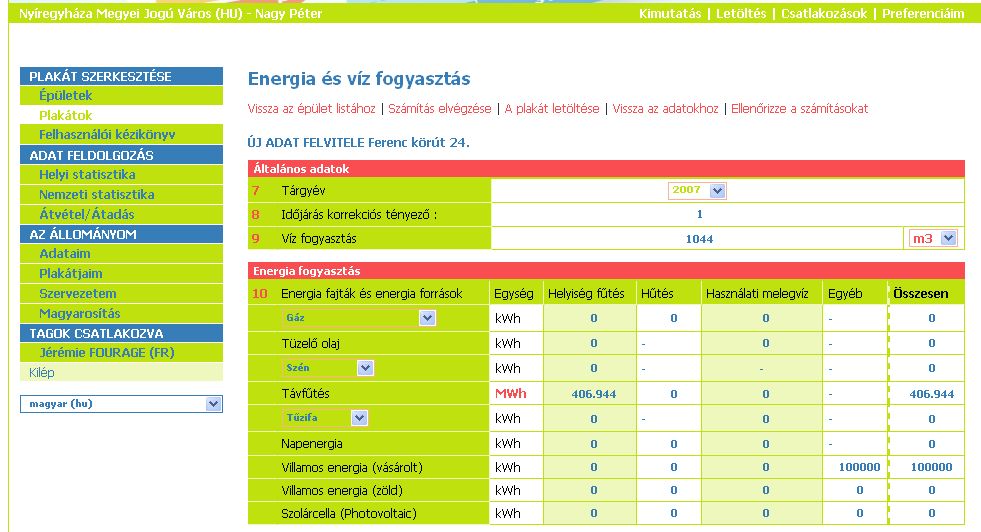
9. ábra: Kivonat a “Részletek az energia felhasználásról és fogyasztásról"
A következő részben arra kérik, hogy az energiáról és energia forrásokról adjon információkat, melyek a (11)-től (13)-ig terjedő szakaszban vannak. A 10-es és 11-es ábra bemutat egy részletet a „Távfűtési információk” és a „Információk a hagyományos energiáról” szóló részből, így lehetősége van pontosabban meghatározni a fogyasztást.
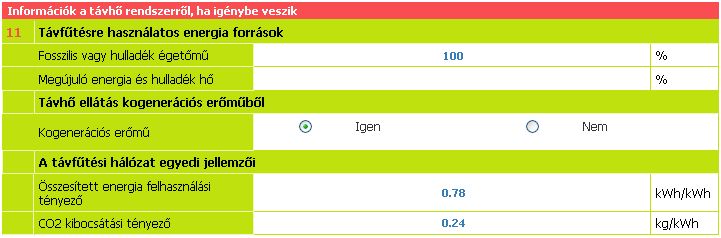
6. ábra: Kivonat a “Távfűtési információk" részből
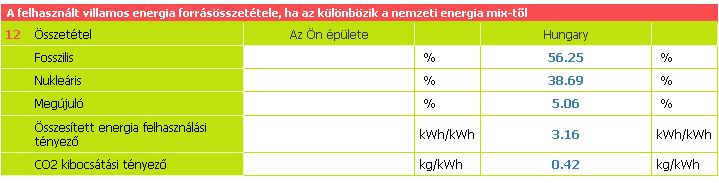
7. ábra: Kivonat a "Információ a hagyományos elektromos áramról" helyi elosztási lehetőséggel
Az utolsó részben a téma a „Teljesítmény javítása”. Itt arra kérik önt, hogy írja be azokat az információkat, melyek a (14)-es és (15)-ös szekcióknak felelnek meg. Az oldalhoz tartozó kivonatot a 12-es ábrán mutatjuk be.
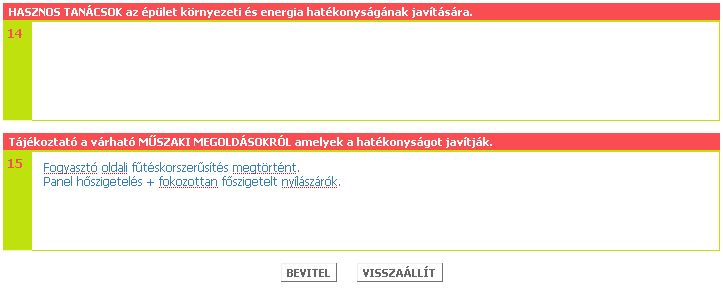
8. ábra: Kivonat a “Teljesítmény javítása” című részből
Miután kitöltött minden sort, kattintson a Mentés-re az adatok mentéséhez. Az „Eredmények” oldalon kapja meg az adatok számításának eredményeit, ezt mutatja a plakát is. A 13. ábra egy kivonatot mutat meg erről az oldalról. Erről az oldalról kiindulva befejezheti a Display plakát létrehozását, válassza ki a plakáthoz a kívánt nyelvet. Továbbá, ha a VISSZAÁLLÍTÁS (RESET)-ra kattint, a módosításokat, melyeket korábban a Mentés-re kattintva végzett, figyelmen kívül hagyja a gép.
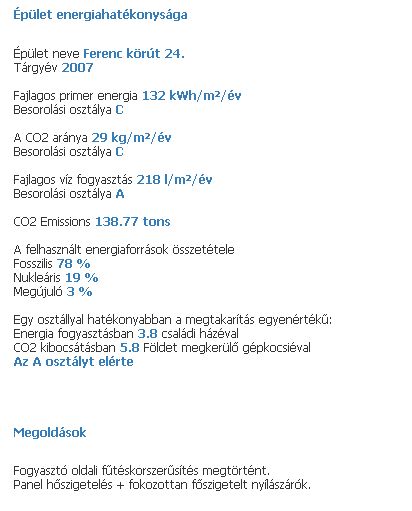
9. ábra : Kivonat az “Eredmények” oldalról
A Display® Plakát létrehozásának befejezése
Miután egy referencia évre vonatkozó összes adatot betáplálta a gépbe már létre lehet hozni az egyénileg megalkotott Display® plakátot. Ehhez válassza ki a kívánt nyelvet az “Eredmények” című rész utolsó oldalán.
Végül, az ön egyéni Display® plakátja pdf formátumban elkészül. A kinyitáshoz szüksége lesz az Acrobat Reader software-re, amivel lehetősége van egy helyi példányú pdf file létrehozására is. A 14. ábrán látható az ’A’ példában szereplő iskolaépület Display® plakátja.
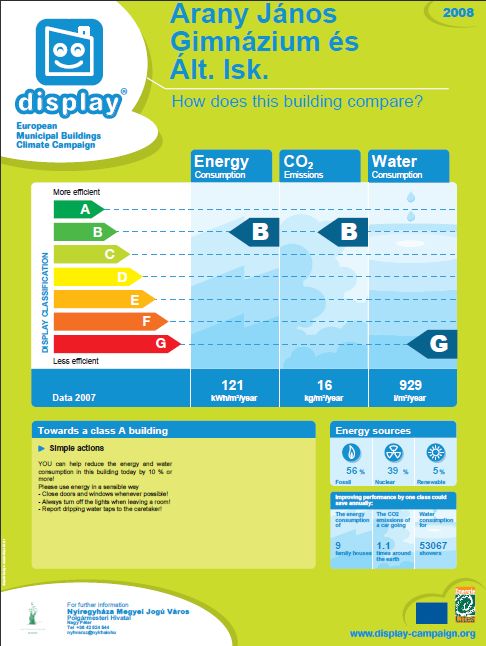
10 ábra : Egy Display® plakát minta
A plakát készítéshez szükséges adatok részletes leírása
Referencia év (7)
A következő adatok össze gyűjtésének éve a referencia év. Figyeljen arra, hogy a plakáton feltüntetett év mindig egyezzen meg a referencia évet követő évvel.
| Az Iskola épületére vonatkozó adatokat 2004-ben gyűjtötték. Most 2005 van. A 2004-es évet kell beírni, de a plakáton a 2005-ös év fog szerepelni. |
A helyi időjárási korrekciós tényező (8)
A helyi időjárási tényező megszerzéséhez forduljon az energia szolgáltatójához vagy egy meteorológiai intézethez. Ha ide nem ír be semmit, a számítás nem vesz figyelembe semmilyen időjárási korrekciót. A korrekciós tényező általában 0.85 és 1.15 között van. A 0.85 különösen hideg évet jelent, míg az1.15 egy meleg évet. Kérjük, hogy pontot használjon a tizedes vessző helyett!
A helyi klíma korrekciós tényező egy összehasonlításból ered. A referencia év téli hőmérsékletének átlagát és az előző pár évtized téli hőmérséklet átlagát hasonlítják össze ( pl.: Franciaországban 30 évet, Németországban 20 évet). Az is lehetséges, hogy ezt a tényezőt a fűtött napok hőmérsékletéből (DD)számítsák ki: : átlag DD a városban / referencia év DD.
Megjegyzés: ez a számítás csak a helyben érvényes. Ne hasonlítsa össze a referencia év napjainak hőmérsékletét egy másik régió vagy országos átlaggal. Csak a saját városának átlagával lehet hasonlítani..
| A meteorológai hivatal megadta önnek a az időjárási korrekciós tényezőt a 2004-es ever. Ennek értéke 1.1, ami azt jelenti, hogy 2004 tele szokatlanul meleg volt egy átlagos évhez viszonyítva. Írja be az 1.1-et a weboldalra, az adatban ne legyen vessző! |
Vízfogyasztási adatok (9)
Jegyezze fel az épület vízfogyasztását a referencia évben. A szükséges egység a m3. Van választási lehetőség is, megadhatja az adatokat literben és gallonban is. Ezeket a számokat majd átalakítja a számítási eszköz m3 –be.
| Az általános Iskola épületét vízzel ellátó cég 902,6 m3 vízfogyasztást számított 2004. jan.1-től 2004.dec.31-ig. Ezt az értéket kerekíteni kellett 903 m3 –re. |
Energiafogyasztási adat (10)
Az energiafogyasztással kapcsolatban kérjük, hogy gyűjtse össze a következő információkat:
Milyen fajta energiát vagy energiaforrást használnak az önök épületében?
- Gáz:
- A felhasznált gáz típusát meg kell határozni a lefelé haladó sorrend opcióval. Van természetes gáz, folyékony gáz és biogáz választási lehetőség.
- A felhasznált gáz típusát meg kell határozni a lefelé haladó sorrend opcióval. Van természetes gáz, folyékony gáz és biogáz választási lehetőség.
- Gázolaj:
- Feltételezhető, hogy könnyű gázolajat használnak.
- Feltételezhető, hogy könnyű gázolajat használnak.
- Szén:
- a felhasznált szén típusát meg kell határozni, választhat az antracit és a barnaszén között.
- a felhasznált szén típusát meg kell határozni, választhat az antracit és a barnaszén között.
- Távfűtés:
- További információkat kell meghatározni távfűtéssel kapcsolatban. Kérjük az adatait MWh egységben adja meg. (lásd 9. ábra)
- További információkat kell meghatározni távfűtéssel kapcsolatban. Kérjük az adatait MWh egységben adja meg. (lásd 9. ábra)
- Fa:
- Meg kell határozni a felhasznált fa típusát a lefelé haladó sorrend opcióval pl: hasábfa, pellet, vagy forgács.
- Meg kell határozni a felhasznált fa típusát a lefelé haladó sorrend opcióval pl: hasábfa, pellet, vagy forgács.
- Szolár (termál):
- Ebbe a sorba a nem-elektromos energiatermelés kerül, pl. Napkollektor, a melegvíz előállításához.
- Ebbe a sorba a nem-elektromos energiatermelés kerül, pl. Napkollektor, a melegvíz előállításához.
- Elektromosság (hagyományos):
- Ebben a sorban figyelembe veszik azt az elektromos áramot, amit ellátási szerződéssel vásárolnak meg, de nem tartalmaz megállapodást a primér energiaforrások bevonásáról a teljes energia mixbe.
- Kérjük, jegyezze meg, ha önnek tényleg van elosztási adata az energia ellátásáról, akkor ezt a 12.pontban adja meg.
- Villamos energia (zöld):
- A számítási eszköz, alapértelmezésénél fogva a szél és vízenergiát úgy számítja, hogy ezek 50%-kal járulnak hozzá a teljes energia mixhez, mert ezek a leggyakrabban használt megújuló energia források a villamos energia előállításában.
- A számítási eszköz, alapértelmezésénél fogva a szél és vízenergiát úgy számítja, hogy ezek 50%-kal járulnak hozzá a teljes energia mixhez, mert ezek a leggyakrabban használt megújuló energia források a villamos energia előállításában.
- Villamos energia (PV):
- Ez a sor vonatkozik a fotogalvanikus (PV) cellákban előállított villamos energiára.
- nem kell meghatároznia a fotogalvanikus cellák típusát, mert a számítási eszköz úgy veszi, hogy ez a rendszer polikristály szilikonból áll.
- Ez a sor vonatkozik a fotogalvanikus (PV) cellákban előállított villamos energiára.
Milyen az energiafogyasztás megoszlása a különböző végső felhasználók szerint?
A végső felhasználókhoz kérjük, hogy a következő kategóriákat használja:
- Belső tér fűtése
- Hűtés
- Vízmelegítés
Az Egyebek vonatkozik minden más fogyasztásra, ide értve a világítást és gépek működését (pl.: irodai berendezések, mint a számítógép, fax, fénymásoló, de a szivattyúk, a konyha és műhely berendezések is).
| Kérjük, hogy figyelmesen olvassa el a következőket: Ha földgázt használ és az adatok kWh-ban vannak megadva, akkor a számításoknál az http://en.wikipedia.org/wiki/Lower_Heating_Value (LHV)az alacsonyabb fűtőértékkel számoljomn. Ha a felső fűtőérték volt megadva akkor használja a konverziós faktort.
Ha nem biztos abban, hogy milyen célra használtak egy energia forrást, kérjük, töltse ki azt a mezőt, ami a teljes évi fogyasztást mutatja. Figyeljen arra, hogy vagy a pontos megoszlást tölti ki, vagy a teljes fogyasztást!
|
Information on district heating, if used (11)
Kérjük, bontsa le a különböző távfűtő műveknél használt energiaforrás megoszlását:
- [%] fosszilis, hulladékégetéssel
- azaz [%] gáz [%] gázolaj [%] hulladékégetés [%] antracit [%] barnaszén
- [%] megújuló hulladék hővel
- i.e. azaz [%] biomassza [%] napenergia (termál) [%] geotermál
- i.e. azaz [%] biomassza [%] napenergia (termál) [%] geotermál
Kérjük, hogy ne felejtse el megjelölni, hogy a távfűtés vajon egy cogeneration plant-ból származik e. Kattintson az aktiváláshoz az igenre vagy a nemre, kettőt kattintva pedig megszünteti az aktiválást
A számítás egy megfelelő standard távfűtőmű értékeivel fog elkészülni.
Jegyezze meg, hogy lehetséges olyan adatok beírása is, melyek jobban alkalmazhatók a ön helyzetében. Ilyen esetben meg kell adni a következő tényezőket, melyeket fel kell kerekíteni század értékekre, és ne felejtse el, hogy a tizedes vessző helyett pontot kell használnia:
- Kumulatív energiafelhasználási tényező [kWh/kWh]
- CO2 kibocsátási tényező [kg/kWh]
Ezek a tényezők átkerülnek a Display® csoportba, ahol leellenőrzik, hogy a beírt adatok megfelelnek e az elvárásoknak, figyelembe véve a távfűtő rendszer paramétereit is.
| Az iskolaépület nem használ távfűtőműből származó energiát. Ezért nem szükséges semmit sem beírni az idevonatkozó mezőbe. |
A felhasznált hagyományos villamos energia megoszlása (12)
Alapértelmezésként a hazai villamos energiatermelés minden fajtáját (mix) használjuk.
Ha az ellátásról szóló szerződés meghatároz egy speciális elsődleges energiaforrást, akkor az adatot a megfelelő helyre írja be a táblázat bal oldalán.
| Az iskolaépület hagyományos villamos energiát használt és nem volt semi külön előírás az ellátási szerződésben, Tehát a hazai energiatermelés összességét vették be (mix). |
Információ az épületen belül lévő cogeneration unit (13)
Ha önök használnak egy cogenerációs egységet az épületben, kérjük, bizonyosodjon meg arról, hogy a 10) -es szekcióba beírta a természetes gáz vagy gázolaj (diezel) vagy a biogáz fogyasztást vagy a “belső tér fűtése” vagy az “összesen” oszlopba. A táblázatban töltse ki a cogenerációs egység teljes évi áramtermelését. Végül írja be az egységben megtermelt, de az épületben fel nem használt energiatermelés mennyiségét, amit az országos áramhálózatba tápláltak.
| A cogenerációs egység az épületben szolgáltatja a helyiségek fűtését és a vízmelegítést. A fogyasztása 303.000 kWh. Mivel nem ismert a vízmelegítésre haszált gáz mennyisége, írja be a cogeneration unit teljes gázfelhasználását az “összesen” mezőbe a (10) –es szekciónál és válassza a “természetes gáz” szót.
100.000 kWh energiát állítottak elő a cogenerációs egységben. Ebből 90.000 kWh fogyasztott az épület és 10.000 kWh betápláltak az országos hálózatba. Ezt az információt a (13) számú szekcióba kell beírnia. |
Információ az “egyszerű akciókról” melyekkel javíthatjuk az épület környezeti és energetikai teljesítményét (14)
Kérjük, írjon egy rövid mondatot, melyben informál az „egyszerű akciókról”, melyekkel javítható az épület környezeti és energetikai teljesítménye. Ne feledje azonban, hogy a bevezető szöveg (ÖN is segíthet az épület energia és vízfogyasztásának csökkentésében 10 vagy még több százalékkal már ma! Legyen szives ésszerűen használni az energiát!) azonos minden egyes plakáton, és mivel a hely korlátozott, ne írjon több, mint 3 egyszerű akciót, és a szöveg hossza ne legyen 100 karaktertől több egyenként.
A szöveget két sorban lehet elhelyezni. Ha nem akar semmit sem beírni, akkor a standard szöveget fogják használni.
| Az “egyszerű akciók” keretében az Iskola épületére a következő szöveg vonatkozik:
“Kapcsold le a villanyt és az elektromos berendezéseket, ha már nincs rájuk szükséged!
Tartsd az ablakokat és ajtókat csukva. Szellőztetéshez nyisd ki az összes ablakot egészen és csak rövid időre! Vízöblítéshez a gazdaságos öblítés gombot használd!”
|
Információ azokról a technikai megoldásokról, melyek javítják az épület környezeti és energetikai teljesítményét (15)
Ha már alkalmazott, vagy tervezi, hogy alkalmazni fog bizonyos intézkedéseket az épület környezeti vagy energetikai teljesítményének javítására, kérjük, ezeket röviden írja le. Az olyan épületek, melyek bizonyos esetben már elérték az A kategóriát, a táblázatban aláhúzással ki lehet emelni a kiemelkedő eredményeket és azokat az intézkedéseket, melyek ehhez a besoroláshoz vezettek. Mivel a hely korlátozott, ne írjon be több, mint három technikai megoldást, és egy szöveg ne legyen 100 karakternél hosszabb. Abban az esetben, ha nem ír be semmit, az üres terület ott marad a plakáton az adott helyen.
| Már alkalmazott intézkedések:
“A fűtési rendszert 2003-ban lecserélték, az energiafogyasztás 7 %-kal csökkent.”
Tervezett intézkedések:
“2006 januárjától az iskolát teljesen zöld energiával fogják ellátni.”
|
Speciális esetek kezelése
Egyéb energiaforrások:
Abban az esetben, ha ön más energiaforrásokat használ, mint amik a (10) szekcióban vannak, meg kell ezeket pontosan határoznia. Kérjük, hogy tájékoztassa a Display® csoportot ezekről a speciális esetekről és ők majd manuálisan megkeresik a megfelelő átváltási tényezőket. Ez a lehető leggyorsabban megtörténik.
Gyakran elkövetett hibák
Van néhány olyan csapda, ami hibás működést okoz a rendszerben, de könnyen elkerülhetők:
- Győződjön meg róla, hogy a “Gáz” valamelyik opcióját beírta az “Energiafogyasztás” szekcióban (No. 10). Választhatja a “Földgáz”, “Cseppfolyós Gáz”, vagy a “Biogáz” szavakat. Ha nem végzi el ezt a választást, a számítási eszköz ezt a területet pirossal kijelöli.
- Ha nem írt be semmi adatot a “10”. Szekció “Távfűtés” részéhez, azaz nem használ távfűtést, ne nyúljon az “Információk a távfűtésről” részéhez, főleg, ha nincs kogenerációs üzem , mert a számítási eszköz a távfűtési szekcióban adatokat fog keresni, és ezért hibát fog jelölni.
- Kérjük, hogy ne használjon vesszőt a mezőben, ha beírja az épülete nevét.
Kezelje az adatait
A display számítási eszközt speciálisan arra a célra tervezték, hogy segítse az önkormányzati vezetőket minden általuk kezelt épület adatainak a számítógépes feldolgozásában és az épületek fogyasztási adatainak folyamatos követésében. Ez az adat vagy az Épületek listája vagy Számítások listája szakaszban érhető el.
Épületek listája
Ha épületének a neve megváltozott, vagy a hasznos területhez nem a helyes adatot írta be, frissíteni lehet ezt úgy, hogy rákattint az Épületek szóra és automatikusan eljut az Épületek listája oldalra (lásd 15. ábra). A felhasználó ezen a listán megtalálja az összes épületet, amit beírt és emellett egy összegzést is talál minden épület kategóriáról és a hasznos alapterületről. Ennek a táblázatnak van egy olyan tulajdonsága, hogy sorrendbe helyezi az épület adatait. Az oszlop címszavára kattintva lehetséges az adatok ABC szerinti sorrendbe állítása az épületek neve és típusa szerint, vagy a felület adatait növelheti vagy csökkentheti. Ha meg akarja szerkeszteni az adatait, használja a ceruzát ![]() . Ha pedig törölni akar egy épületet, válassza a keresztet
. Ha pedig törölni akar egy épületet, válassza a keresztet ![]() .
.
A táblázat felső jobb sarkában van egy görgető menü, ami lehetővé teszi, hogy ön meghatározza, hogy oldalanként hány épületet akar felsorolni. Ez főleg akkor hasznos, ha sok épületet írt már be.
Ha véletlenül kitörölt egy épületet, vegye fel a kapcsolatot a Display® csoporttal. Mivel mindig van egy háttér másolat „backup” az adatbázisban az összes bejegyzett adatról, lehetőség van az ön adatának is a visszaállítására.
Számítások listája
Ha szeretné megváltoztatni a vízre vagy az energiára vonatkozó adatokat, vagy speciális akciókat szeretne hozzátenni a plakáthoz, lépjen a Plakátok szekcióba a Számítások listája (részre (16. ábra). Itt szintén rangsorolhatja za adatokat, ha rákattint a táblázat oszlopának címszavára. Éppúgy mint az épület szekcióban, itt is a plakát szerkesztéshez vagy törléshez kattintson a ceruzára ![]() vagy a keresztre
vagy a keresztre![]() .
.
A plakát szekcióban található egy különleges szimbólum is, a nagyító ![]() . Ha rákattint erre a szimbólumra, akkor arra az oldalra kerül, ahol megláthatja plakátjának az összesített eredményét (13. ábra).
Emellett, ha a plakát pdf verzióját is meg akarja nézni, kattintson a pdf jelre . Ne feledje, hogy ha már korábban kiválasztott egy nyelvet a Preferenciáim szakaszban, a szöveg ezen a nyelven fog megjelenni. Ha a plakát összesített eredményét szeretné megnézni vagy egy másik nyelven szeretné a plakátot letölteni a nagyítóra
. Ha rákattint erre a szimbólumra, akkor arra az oldalra kerül, ahol megláthatja plakátjának az összesített eredményét (13. ábra).
Emellett, ha a plakát pdf verzióját is meg akarja nézni, kattintson a pdf jelre . Ne feledje, hogy ha már korábban kiválasztott egy nyelvet a Preferenciáim szakaszban, a szöveg ezen a nyelven fog megjelenni. Ha a plakát összesített eredményét szeretné megnézni vagy egy másik nyelven szeretné a plakátot letölteni a nagyítóra ![]() Kell kattintani.
Kell kattintani.